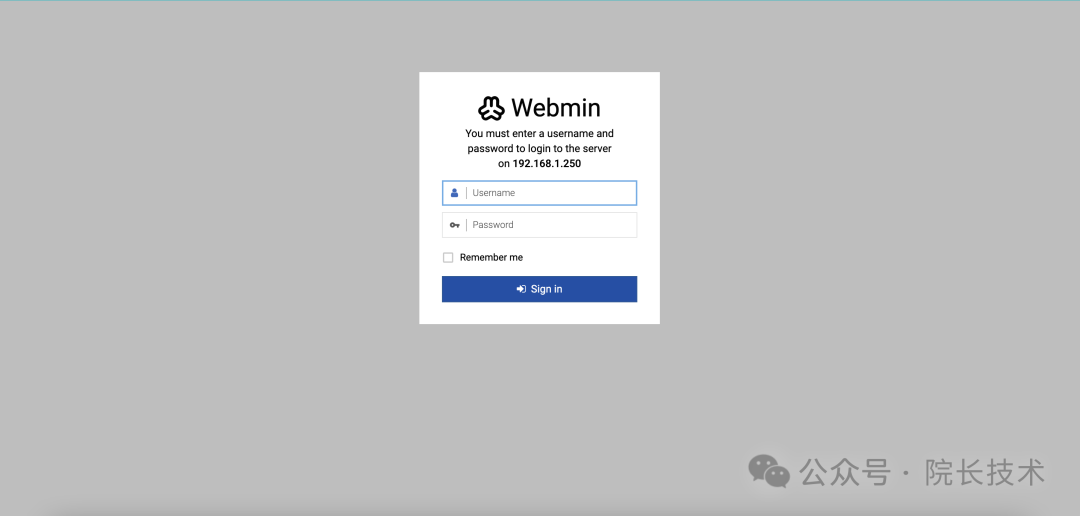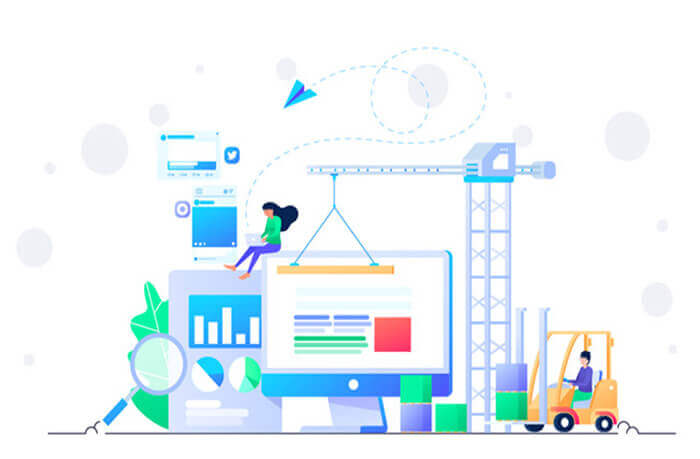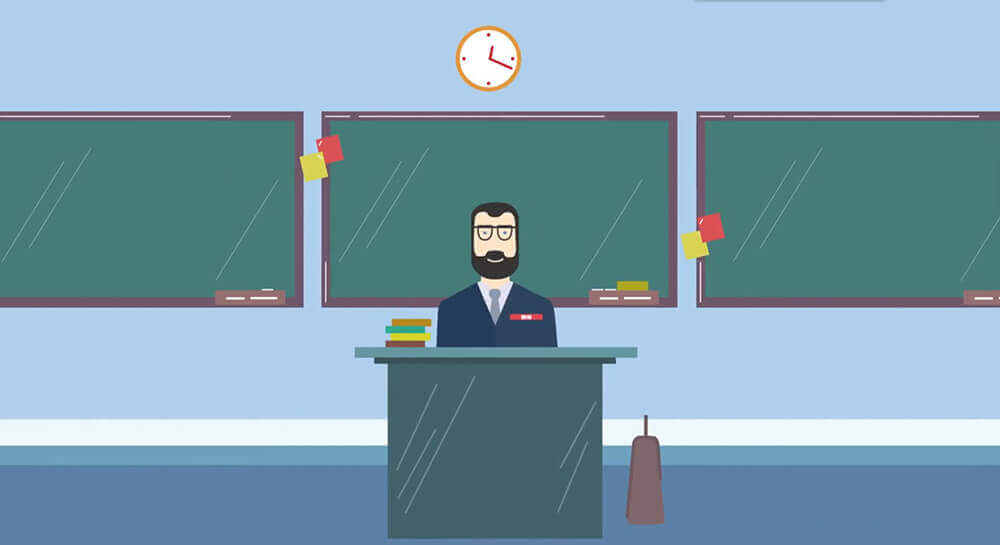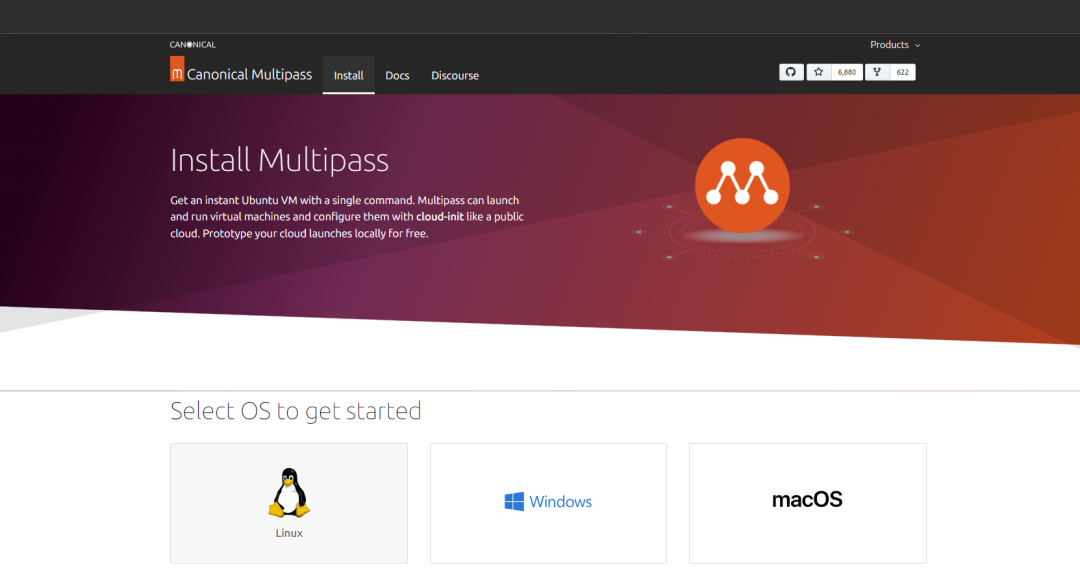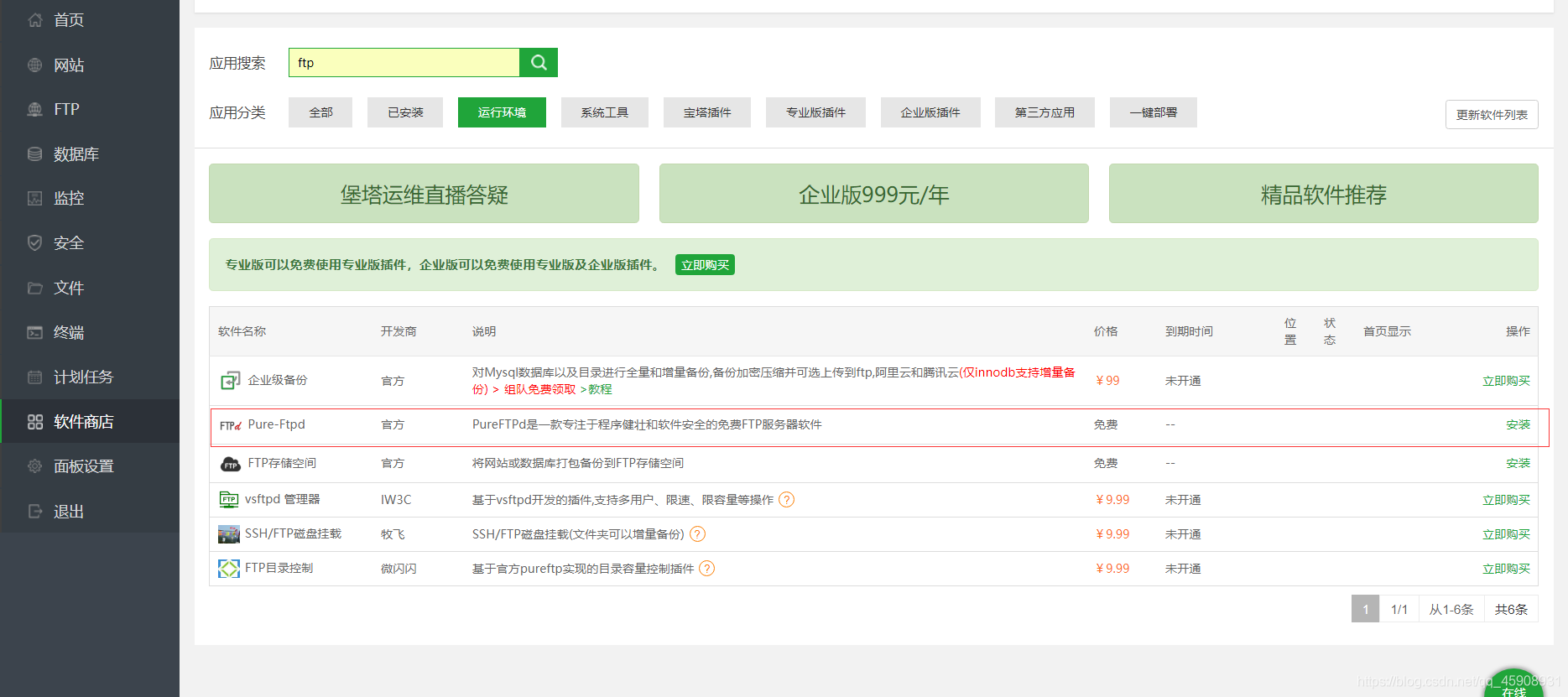搜索到
54
篇与
的结果
-
 实战:一款实用炫酷的Linux系统Web管理平台 {mtitle title="院长简介"/}作者:院长职位:运维开发工程师官网:https://deanit.cn博客:https://blog.deanit.cn擅长:{callout color="#bfbfbf"}【虚拟化,容器化,自动化运维,CICD,监控,日志,中间件,双机热备,分布式存储,数据库,认证,组网隧道,Kali 安全渗透,网络攻击,负载均衡,Html,Css,Js,Jq,Vue3,Shell,Python,Go,前后端框架】{/callout}项目简介{callout color="#bfbfbf"}Webmin 是用于Linux / UNIX系统管理的开源Web控制面板。Webmin允许您管理用户,组,磁盘配额以及配置最受欢迎的服务,包括Web,FTP,电子邮件和数据库服务器。{/callout}项目官网https://webmin.com/项目GitHubhttps://github.com/webmin/webminWebmin特点易于使用 :Webmin提供了直观的界面和友好的用户体验,使得系统管理员能够轻松地完成各种管理任务。支持多种操作系统 :Webmin支持多种Linux发行版以及其他UNIX系统,如FreeBSD和Solaris等。全面的管理功能 :Webmin集成了众多常见的服务器管理任务,包括系统配置、软件包管理、用户管理等。安全性高 :Webmin具有访问控制和SSL支持,为远程管理提供了足够的安全性。可扩展性强 :Webmin采用插件式结构,可以轻松地添加或删除功能模块,使其具有很强的扩展性和伸缩性。多语言支持 :Webmin提供多国语言版本,包括中文,能够满足不同地区和语言习惯的用户需求。灵活的配置 :Webmin的配置非常灵活,可以根据用户的需求进行定制,满足不同规模和服务器的管理需求。实时监控与日志分析 :Webmin能够实时监控服务器的状态,提供实时的日志分析功能,帮助管理员及时发现并解决潜在问题。支持自动化任务 :Webmin可以配置自动化任务,使得管理员能够定时执行特定的管理任务,提高管理效率。集成度高 :Webmin可以与其他常见的服务器软件进行集成,如Apache、Nginx、MySQL等,方便管理员进行统一的管理和维护。{mtitle title="部署安装"/}设置repo源vim /etc/yum.repos.d/webmin.repo [Webmin] name=Webmin Distribution Neutral #baseurl=https://download.webmin.com/download/yum mirrorlist=https://download.webmin.com/download/yum/mirrorlist enabled=1下载Webmin GPG密钥[root@Dean ~]# wget http://www.webmin.com/jcameron-key.asc --no-check-certificate --2024-01-21 18:23:41-- http://www.webmin.com/jcameron-key.asc 正在解析主机 www.webmin.com (www.webmin.com)... 216.105.38.11 ...... 长度:1320 (1.3K) [text/plain] 正在保存至: “jcameron-key.asc” jcameron-key.asc 100%[=======================================================================================>] 1.29K --.-KB/s 用时 0s 2024-01-21 18:23:44 (37.0 MB/s) - 已保存 “jcameron-key.asc” [1320/1320])导入Webmin GPG密钥[root@Dean ~]# rpm --import jcameron-key.asc重新生成缓存yum clean all yum makecahe安装webmin[root@Dean ~]# yum install webmin -y Webmin Distribution Neutral 3.6 MB/s | 20 MB 00:05 上次元数据过期检查:0:00:06 前,执行于 2024年01月21日 星期日 18时26分18秒。 依赖关系解决。 ============================================================================================================= 软件包 架构 版本 仓库 大小 ============================================================================================================= 安装: webmin noarch 2.105-1 Webmin 39 M 安装依赖关系: perl-Digest-SHA x86_64 1:6.02-1.el8 appstream 65 k ...... perl-Time-Piece x86_64 1.31-422.el8 appstream 97 k 事务概要 ============================================================================================================= 安装 8 软件包 总下载:40 M 安装大小:116 M 下载软件包: (1/8): perl-Filter-1.58-2.el8.x86_64.rpm 463 kB/s | 81 kB 00:00 ..... (8/8): webmin-2.105-1.noarch.rpm 31 kB/s | 39 MB 21:46 ------------------------------------------------------------------------------------------------------------- 总计 31 kB/s | 40 MB 21:47 运行事务检查 事务检查成功。 运行事务测试 事务测试成功。 运行事务 准备中 : 1/1 安装 : perl-Time-Piece-1.31-422.el8.x86_64 ...... 8/8 已更新安装的产品。 已安装: perl-Digest-SHA-1:6.02-1.el8.x86_64 ...... webmin-2.105-1.noarch 完毕! 启动服务[root@Dean ~]# systemctl enable webmin --now [root@Dean ~]# systemctl status webmin ● webmin.service - Webmin server daemon Loaded: loaded (/usr/lib/systemd/system/webmin.service; enabled; vendor preset: disabled) Active: active (running) since Sun 2024-01-21 18:48:22 CST; 1min 11s ago Main PID: 1707031 (miniserv.pl) Tasks: 1 (limit: 201230) Memory: 32.1M CGroup: /system.slice/webmin.service └─1707031 /usr/bin/perl /usr/libexec/webmin/miniserv.pl /etc/webmin/miniserv.conf 1月 21 18:48:22 Dean systemd[1]: Starting Webmin server daemon... 1月 21 18:48:22 Dean systemd[1]: Started Webmin server daemon.Web访问https://ip:10000账号密码,是你的主机的SSH的账号密码登录成功设置中文性能查看功能如下:特色功能:原文转载:https://mp.weixin.qq.com/s/NBtvsa9c7FTT6FsCHxMtKQ
实战:一款实用炫酷的Linux系统Web管理平台 {mtitle title="院长简介"/}作者:院长职位:运维开发工程师官网:https://deanit.cn博客:https://blog.deanit.cn擅长:{callout color="#bfbfbf"}【虚拟化,容器化,自动化运维,CICD,监控,日志,中间件,双机热备,分布式存储,数据库,认证,组网隧道,Kali 安全渗透,网络攻击,负载均衡,Html,Css,Js,Jq,Vue3,Shell,Python,Go,前后端框架】{/callout}项目简介{callout color="#bfbfbf"}Webmin 是用于Linux / UNIX系统管理的开源Web控制面板。Webmin允许您管理用户,组,磁盘配额以及配置最受欢迎的服务,包括Web,FTP,电子邮件和数据库服务器。{/callout}项目官网https://webmin.com/项目GitHubhttps://github.com/webmin/webminWebmin特点易于使用 :Webmin提供了直观的界面和友好的用户体验,使得系统管理员能够轻松地完成各种管理任务。支持多种操作系统 :Webmin支持多种Linux发行版以及其他UNIX系统,如FreeBSD和Solaris等。全面的管理功能 :Webmin集成了众多常见的服务器管理任务,包括系统配置、软件包管理、用户管理等。安全性高 :Webmin具有访问控制和SSL支持,为远程管理提供了足够的安全性。可扩展性强 :Webmin采用插件式结构,可以轻松地添加或删除功能模块,使其具有很强的扩展性和伸缩性。多语言支持 :Webmin提供多国语言版本,包括中文,能够满足不同地区和语言习惯的用户需求。灵活的配置 :Webmin的配置非常灵活,可以根据用户的需求进行定制,满足不同规模和服务器的管理需求。实时监控与日志分析 :Webmin能够实时监控服务器的状态,提供实时的日志分析功能,帮助管理员及时发现并解决潜在问题。支持自动化任务 :Webmin可以配置自动化任务,使得管理员能够定时执行特定的管理任务,提高管理效率。集成度高 :Webmin可以与其他常见的服务器软件进行集成,如Apache、Nginx、MySQL等,方便管理员进行统一的管理和维护。{mtitle title="部署安装"/}设置repo源vim /etc/yum.repos.d/webmin.repo [Webmin] name=Webmin Distribution Neutral #baseurl=https://download.webmin.com/download/yum mirrorlist=https://download.webmin.com/download/yum/mirrorlist enabled=1下载Webmin GPG密钥[root@Dean ~]# wget http://www.webmin.com/jcameron-key.asc --no-check-certificate --2024-01-21 18:23:41-- http://www.webmin.com/jcameron-key.asc 正在解析主机 www.webmin.com (www.webmin.com)... 216.105.38.11 ...... 长度:1320 (1.3K) [text/plain] 正在保存至: “jcameron-key.asc” jcameron-key.asc 100%[=======================================================================================>] 1.29K --.-KB/s 用时 0s 2024-01-21 18:23:44 (37.0 MB/s) - 已保存 “jcameron-key.asc” [1320/1320])导入Webmin GPG密钥[root@Dean ~]# rpm --import jcameron-key.asc重新生成缓存yum clean all yum makecahe安装webmin[root@Dean ~]# yum install webmin -y Webmin Distribution Neutral 3.6 MB/s | 20 MB 00:05 上次元数据过期检查:0:00:06 前,执行于 2024年01月21日 星期日 18时26分18秒。 依赖关系解决。 ============================================================================================================= 软件包 架构 版本 仓库 大小 ============================================================================================================= 安装: webmin noarch 2.105-1 Webmin 39 M 安装依赖关系: perl-Digest-SHA x86_64 1:6.02-1.el8 appstream 65 k ...... perl-Time-Piece x86_64 1.31-422.el8 appstream 97 k 事务概要 ============================================================================================================= 安装 8 软件包 总下载:40 M 安装大小:116 M 下载软件包: (1/8): perl-Filter-1.58-2.el8.x86_64.rpm 463 kB/s | 81 kB 00:00 ..... (8/8): webmin-2.105-1.noarch.rpm 31 kB/s | 39 MB 21:46 ------------------------------------------------------------------------------------------------------------- 总计 31 kB/s | 40 MB 21:47 运行事务检查 事务检查成功。 运行事务测试 事务测试成功。 运行事务 准备中 : 1/1 安装 : perl-Time-Piece-1.31-422.el8.x86_64 ...... 8/8 已更新安装的产品。 已安装: perl-Digest-SHA-1:6.02-1.el8.x86_64 ...... webmin-2.105-1.noarch 完毕! 启动服务[root@Dean ~]# systemctl enable webmin --now [root@Dean ~]# systemctl status webmin ● webmin.service - Webmin server daemon Loaded: loaded (/usr/lib/systemd/system/webmin.service; enabled; vendor preset: disabled) Active: active (running) since Sun 2024-01-21 18:48:22 CST; 1min 11s ago Main PID: 1707031 (miniserv.pl) Tasks: 1 (limit: 201230) Memory: 32.1M CGroup: /system.slice/webmin.service └─1707031 /usr/bin/perl /usr/libexec/webmin/miniserv.pl /etc/webmin/miniserv.conf 1月 21 18:48:22 Dean systemd[1]: Starting Webmin server daemon... 1月 21 18:48:22 Dean systemd[1]: Started Webmin server daemon.Web访问https://ip:10000账号密码,是你的主机的SSH的账号密码登录成功设置中文性能查看功能如下:特色功能:原文转载:https://mp.weixin.qq.com/s/NBtvsa9c7FTT6FsCHxMtKQ -
 建立一个从零开始到上线的网站通常需要以下步骤 建立一个从零开始到上线的网站通常需要以下步骤需求分析:与客户或团队讨论网站的目标、功能和设计要求。确定网站需要包含的页面,功能和用户交互。市场调研和竞争分析:了解目标受众和竞争对手的网站,掌握行业最佳实践和趋势。制定网站结构:根据需求分析和调研结果,制定网站的结构和内容架构,包括页面布局、导航和功能模块。设计网站:包括视觉设计和用户体验设计,创建网站的外观和感觉,以及用户与网站的交互方式。开发:根据设计和结构,进行前端开发(HTML、CSS、JavaScript)和后端开发(服务器端语言、数据库等)。内容创建:准备网站内容,包括文本、图片、视频等。测试:对网站进行功能测试、兼容性测试和性能测试,确保网站的质量和稳定性。部署:将网站部署到服务器,并配置域名和相关服务。优化:根据实际使用情况和用户反馈,对网站进行优化和改进。上线:发布网站,并确保其正常运行。以上是一个简单的从0到上线的网站方案大纲,具体的实施过程会因项目大小、团队组成和技术选型而有所不同。网站设计是一个综合性的工作,包括视觉设计和用户体验设计两个方面。以下是网站设计的详细说明:视觉设计:色彩搭配:选择符合品牌形象和目标受众的色彩,确保页面整体的美感和舒适度。页面布局:设计页面的结构和布局,包括头部、导航、内容区域、侧边栏和页脚,确保页面信息的合理排布和视觉吸引力。图形和图标:选择合适的图形和图标,提升页面的美感和辨识度。多媒体内容:如图片、视频等的处理和展示,确保视觉效果和页面加载速度的平衡。响应式设计:设计适应不同屏幕尺寸的布局,确保在各种设备上都有良好的显示效果。用户体验设计:导航设计:设计易用的导航结构,确保用户能够轻松找到他们需要的信息。页面交互:设计用户与页面之间的交互方式,包括按钮、表单、链接等,以提升用户的操作便捷性。信息架构:设计清晰的信息组织架构,确保用户能够快速准确地找到他们需要的信息。用户参与:设计用户参与的机制,如评论、分享、反馈等,增加用户粘性和互动性。可用性测试:通过原型测试和用户测试,不断优化用户体验,确保网站的易用性和用户满意度。综合来说,网站设计旨在创造一个吸引用户、易于使用、功能完善、美观大方的网站,以满足用户需求并达到项目的商业目标。
建立一个从零开始到上线的网站通常需要以下步骤 建立一个从零开始到上线的网站通常需要以下步骤需求分析:与客户或团队讨论网站的目标、功能和设计要求。确定网站需要包含的页面,功能和用户交互。市场调研和竞争分析:了解目标受众和竞争对手的网站,掌握行业最佳实践和趋势。制定网站结构:根据需求分析和调研结果,制定网站的结构和内容架构,包括页面布局、导航和功能模块。设计网站:包括视觉设计和用户体验设计,创建网站的外观和感觉,以及用户与网站的交互方式。开发:根据设计和结构,进行前端开发(HTML、CSS、JavaScript)和后端开发(服务器端语言、数据库等)。内容创建:准备网站内容,包括文本、图片、视频等。测试:对网站进行功能测试、兼容性测试和性能测试,确保网站的质量和稳定性。部署:将网站部署到服务器,并配置域名和相关服务。优化:根据实际使用情况和用户反馈,对网站进行优化和改进。上线:发布网站,并确保其正常运行。以上是一个简单的从0到上线的网站方案大纲,具体的实施过程会因项目大小、团队组成和技术选型而有所不同。网站设计是一个综合性的工作,包括视觉设计和用户体验设计两个方面。以下是网站设计的详细说明:视觉设计:色彩搭配:选择符合品牌形象和目标受众的色彩,确保页面整体的美感和舒适度。页面布局:设计页面的结构和布局,包括头部、导航、内容区域、侧边栏和页脚,确保页面信息的合理排布和视觉吸引力。图形和图标:选择合适的图形和图标,提升页面的美感和辨识度。多媒体内容:如图片、视频等的处理和展示,确保视觉效果和页面加载速度的平衡。响应式设计:设计适应不同屏幕尺寸的布局,确保在各种设备上都有良好的显示效果。用户体验设计:导航设计:设计易用的导航结构,确保用户能够轻松找到他们需要的信息。页面交互:设计用户与页面之间的交互方式,包括按钮、表单、链接等,以提升用户的操作便捷性。信息架构:设计清晰的信息组织架构,确保用户能够快速准确地找到他们需要的信息。用户参与:设计用户参与的机制,如评论、分享、反馈等,增加用户粘性和互动性。可用性测试:通过原型测试和用户测试,不断优化用户体验,确保网站的易用性和用户满意度。综合来说,网站设计旨在创造一个吸引用户、易于使用、功能完善、美观大方的网站,以满足用户需求并达到项目的商业目标。 -
 导航网站方案 导航网站开发方案1. 确定需求首先需要确定Nav网站的功能和需求,比如导航功能、搜索功能、用户管理、页面展示等。2. 架构设计2.1 前端使用HTML、CSS和JavaScript构建用户界面考虑响应式设计,以确保在各种设备上都能良好展示使用前端框架(如React、Vue.js)提高开发效率和用户体验2.2 后端选择合适的后端技术(如Node.js、Django、Ruby on Rails等)设计数据库结构,存储网站所需数据实现用户认证、数据处理等后端逻辑3. 数据存储和管理选择合适的数据库系统(如MySQL、MongoDB)存储网站数据考虑使用缓存机制提高网站性能4. 用户体验确保网站界面简洁直观,易于导航考虑引入用户反馈机制,改进用户体验5. 安全性实施安全措施,如防止跨站脚本攻击(XSS)、SQL注入等使用HTTPS协议保障数据传输安全6. 测试和部署进行单元测试、集成测试和端到端测试,确保网站质量部署网站到稳定的服务器环境,并考虑持续集成/持续部署(CI/CD)流程7. 运维和监控设计监控系统,实时追踪网站性能和错误制定运维计划,确保网站的稳定性和可用性以上是一个大致的Nav网站开发方案,具体的实施细节还需要根据实际情况进行调整和补充。Nav网站详细开发方案1. 需求分析1.1 用户功能用户注册与登录个人资料管理导航站点收藏用户评价和评论1.2 导航功能分类浏览导航站点支持搜索功能热门/新站点推荐站点排行榜1.3 管理功能网站信息管理用户管理导航站点管理2. 架构设计2.1 前端使用React构建前端界面设计响应式布局,适配各种设备使用Ant Design或其他UI组件库提供良好的用户界面和交互体验2.2 后端使用Node.js构建后端服务使用Express框架处理HTTP请求使用MongoDB存储导航站点信息和用户数据3. 功能设计与实现3.1 用户功能用户注册与登录功能,包括邮箱验证个人资料编辑和展示导航站点收藏功能用户评价和评论功能,包括点赞和举报3.2 导航功能导航站点分类展示,支持多级分类搜索功能,包括关键词搜索和分类筛选热门/新站点推荐功能,根据访问量和添加时间排序站点排行榜功能,根据收藏量或评分排序3.3 管理功能网站信息管理,包括网站公告、友情链接等内容的编辑用户管理,包括用户列表展示和权限管理导航站点管理,包括站点的添加、编辑和删除4. 安全性与性能优化使用bcrypt等密码加密算法保障用户数据安全使用JWT等机制进行用户身份验证和授权对用户输入进行合法性验证,防止XSS和SQL注入等攻击使用CDN加速静态资源加载,优化网站性能5. 测试与部署编写单元测试和集成测试,确保功能的稳定性和正确性使用Docker容器化应用,方便部署和横向扩展配置持续集成/持续部署(CI/CD)流程,自动化构建和部署6. 运维与监控配置日志记录和监控系统,实时追踪网站性能和错误制定灾难恢复计划,确保网站的可用性和稳定性定期进行数据库备份,防止数据丢失和恢复以上是一个详细的Nav网站开发方案,涵盖了用户功能、导航功能、管理功能以及安全性、性能优化、测试与部署、运维与监控等方面。具体的实施细节需要根据实际情况和团队能力进行调整和补充。导航网站后台设计方案1. 用户管理实现用户注册、登录和权限管理功能。包括用户角色的创建和分配,例如管理员和普通用户。2. 内容管理实现对导航网站的内容进行管理,包括添加、编辑、删除导航链接等操作。可以对导航链接进行分类管理,方便用户浏览和搜索。3. 数据统计与分析收集用户访问数据,如热门导航链接、用户喜爱的类别等。提供数据分析报告,帮助优化导航网站的内容和用户体验。4. 安全性实现用户密码加密存储,确保用户信息安全。防止恶意攻击,保护网站数据安全。5. 界面设计后台界面应简洁清晰,易于操作和管理。提供友好的用户体验,包括响应式设计和直观的操作流程。6. 技术选型使用成熟的后端开发框架,如Django或Spring Boot。数据库选择可靠的关系型数据库,如MySQL或PostgreSQL。考虑使用缓存技术提升系统性能,如Redis或Memcached。7. 扩展性设计灵活的架构,方便后续功能扩展和升级。考虑到高并发情况下的性能优化和系统扩展。以上是一个基本的导航网站后台设计方案,具体根据业务需求和技术要求进行调整和完善。
导航网站方案 导航网站开发方案1. 确定需求首先需要确定Nav网站的功能和需求,比如导航功能、搜索功能、用户管理、页面展示等。2. 架构设计2.1 前端使用HTML、CSS和JavaScript构建用户界面考虑响应式设计,以确保在各种设备上都能良好展示使用前端框架(如React、Vue.js)提高开发效率和用户体验2.2 后端选择合适的后端技术(如Node.js、Django、Ruby on Rails等)设计数据库结构,存储网站所需数据实现用户认证、数据处理等后端逻辑3. 数据存储和管理选择合适的数据库系统(如MySQL、MongoDB)存储网站数据考虑使用缓存机制提高网站性能4. 用户体验确保网站界面简洁直观,易于导航考虑引入用户反馈机制,改进用户体验5. 安全性实施安全措施,如防止跨站脚本攻击(XSS)、SQL注入等使用HTTPS协议保障数据传输安全6. 测试和部署进行单元测试、集成测试和端到端测试,确保网站质量部署网站到稳定的服务器环境,并考虑持续集成/持续部署(CI/CD)流程7. 运维和监控设计监控系统,实时追踪网站性能和错误制定运维计划,确保网站的稳定性和可用性以上是一个大致的Nav网站开发方案,具体的实施细节还需要根据实际情况进行调整和补充。Nav网站详细开发方案1. 需求分析1.1 用户功能用户注册与登录个人资料管理导航站点收藏用户评价和评论1.2 导航功能分类浏览导航站点支持搜索功能热门/新站点推荐站点排行榜1.3 管理功能网站信息管理用户管理导航站点管理2. 架构设计2.1 前端使用React构建前端界面设计响应式布局,适配各种设备使用Ant Design或其他UI组件库提供良好的用户界面和交互体验2.2 后端使用Node.js构建后端服务使用Express框架处理HTTP请求使用MongoDB存储导航站点信息和用户数据3. 功能设计与实现3.1 用户功能用户注册与登录功能,包括邮箱验证个人资料编辑和展示导航站点收藏功能用户评价和评论功能,包括点赞和举报3.2 导航功能导航站点分类展示,支持多级分类搜索功能,包括关键词搜索和分类筛选热门/新站点推荐功能,根据访问量和添加时间排序站点排行榜功能,根据收藏量或评分排序3.3 管理功能网站信息管理,包括网站公告、友情链接等内容的编辑用户管理,包括用户列表展示和权限管理导航站点管理,包括站点的添加、编辑和删除4. 安全性与性能优化使用bcrypt等密码加密算法保障用户数据安全使用JWT等机制进行用户身份验证和授权对用户输入进行合法性验证,防止XSS和SQL注入等攻击使用CDN加速静态资源加载,优化网站性能5. 测试与部署编写单元测试和集成测试,确保功能的稳定性和正确性使用Docker容器化应用,方便部署和横向扩展配置持续集成/持续部署(CI/CD)流程,自动化构建和部署6. 运维与监控配置日志记录和监控系统,实时追踪网站性能和错误制定灾难恢复计划,确保网站的可用性和稳定性定期进行数据库备份,防止数据丢失和恢复以上是一个详细的Nav网站开发方案,涵盖了用户功能、导航功能、管理功能以及安全性、性能优化、测试与部署、运维与监控等方面。具体的实施细节需要根据实际情况和团队能力进行调整和补充。导航网站后台设计方案1. 用户管理实现用户注册、登录和权限管理功能。包括用户角色的创建和分配,例如管理员和普通用户。2. 内容管理实现对导航网站的内容进行管理,包括添加、编辑、删除导航链接等操作。可以对导航链接进行分类管理,方便用户浏览和搜索。3. 数据统计与分析收集用户访问数据,如热门导航链接、用户喜爱的类别等。提供数据分析报告,帮助优化导航网站的内容和用户体验。4. 安全性实现用户密码加密存储,确保用户信息安全。防止恶意攻击,保护网站数据安全。5. 界面设计后台界面应简洁清晰,易于操作和管理。提供友好的用户体验,包括响应式设计和直观的操作流程。6. 技术选型使用成熟的后端开发框架,如Django或Spring Boot。数据库选择可靠的关系型数据库,如MySQL或PostgreSQL。考虑使用缓存技术提升系统性能,如Redis或Memcached。7. 扩展性设计灵活的架构,方便后续功能扩展和升级。考虑到高并发情况下的性能优化和系统扩展。以上是一个基本的导航网站后台设计方案,具体根据业务需求和技术要求进行调整和完善。 -
 Multipass使用 对于从事IT技术行业的我们,大家对VMware虚拟机应该都比较熟悉,平时自己搭个学习、测试、开发环境啥的,还真离不开它。VMware 虚拟机的功能非常强大,比如:启动快速,运行程序更加方便快捷;虚拟系统只能模拟和现有操作系统相同的环境,而虚拟机则可以模拟出其他种类的操作系统;而且虚拟机需要模拟底层的硬件指令,所以在应用程序运行速度上比虚拟系统慢得多。VMware 虚拟机确实是真的好用,但是它是收费的,而且费用还不便宜;再者,VMware使用起来相对麻烦,对于新手来说,不是很友好,我刚刚接触虚拟机的时候,就是用的VMware,被挖了不少坑,从心理上对VMware的使用感受就一直不太好;今天再大家介绍一款好用、轻量级的虚拟机产品 Multipass(免费开源)。Multipass 简介Multipass是一款非常轻量级的虚拟机命令管理工具,它支持 Linux、Windows 和 macO S等多平台运行环境。Multipass 是由 Ubuntu 运营公司 Canonical 所推出的开源项目。在不同的操作系统上,使用的是不同的虚拟化技术,可以使用最小的资源开销来快速创建你所需要的虚拟机。对于使用 Linux系统的程序员来讲,Multipass 它还提供一个命令行界面来管理你的Linux实例,非常的方便、易操作与管理。Multipass 安装在官方网站:https://multipass.run/install 选择对应该的系统版本下载即可:安装之后,查看自己安装的版本$ multipass version Multipass使用创建Ubuntu虚拟机首先查看可以下载使用的 Ubuntu 镜像$ multipass find 运行成功后,可以看到下面的这些镜像列表,包含各种版本的。Image Aliases Version Description snapcraft:core18 20201111 Snapcraft builder for Core 18 snapcraft:core20 20201111 Snapcraft builder for Core 20 core core16 20200818 Ubuntu Core 16 core18 20200812 Ubuntu Core 18 16.04 xenial 20210128 Ubuntu 16.04 LTS 18.04 bionic 20210129 Ubuntu 18.04 LTS 20.04 focal,lts 20210223 Ubuntu 20.04 LTS 20.10 groovy 20210209 Ubuntu 20.10 appliance:adguard-home 20200812 Ubuntu AdGuard Home Appliance appliance:mosquitto 20200812 Ubuntu Mosquitto Appliance appliance:nextcloud 20200812 Ubuntu Nextcloud Appliance appliance:openhab 20200812 Ubuntu openHAB Home Appliance appliance:plexmediaserver 20200812 Ubuntu Plex Media Server Appliance新建一个容器$ multipass launch --name dg Launched: dg 然后下载最新版的 Ubuntu 镜像,之后我们就可以直接使用了。$ multipass exec dg -- lsb_release -d Description: Ubuntu 18.04.4 LTS 操作虚拟机查看虚拟机列表虚拟机创建完成后,查看虚拟机列表。Name State IPv4 Image dg Running 192.168.24.5 Ubuntu 18.04 LTS 现在有一台 Ubuntu 18.04 版本的虚拟机在运行,对应的 IP 地址是:192.168.24.5 。查看虚拟机信息通过命令你可以查看当前运行的虚拟机具体信息。$ multipass info --all Name: dg State: Running IPv4: 192.168.24.5 Release: Ubuntu 18.04.4 LTS Image hash: fe3030933742 (Ubuntu 18.04 LTS) Load: 0.00 0.00 0.00 Disk usage: 1.5G out of 4.7G Memory usage: 112.1M out of 985.7M 进入虚拟机使用下面的命令查看虚拟机的系统配置信息、内存、磁盘等的使用情况。$ multipass shell dg 如果你不想进入系统内部,也可以通过上述提到的 multipass exce 命令,来操作 Ubuntu 系统。暂停/重启虚拟机# 暂停 $ multipass stop dg # 启动 $ multipass start dg 删除/释放虚拟机使用 delete 命令 删除虚拟机之后,该虚拟机实际上还是存在了,想要彻底删除则需要释放虚拟机。# 删除 $ multipass delete dg # 释放 $ multipass purge dg 配置自动化既要保持开发环境和线上环境一致,又要节省部署时间。我们可以使用 --cloud-init 对容器进行初始化配置:$ multipass launch --name ubuntu --cloud-init config.yaml config.yaml 是初始化配置文件,内容如下: #cloud-config runcmd: - curl -sL https://deb.nodesource.com/setup_12.x | sudo -E bash - - sudo apt-get install -y nodejs - wget https://releases.leanapp.cn/leancloud/lean-cli/releases/download/v0.21.0/lean-cli-x64.deb - sudo dpkg -i lean-cli-x64.deb runcmd 可以指定容器首次启动时运行的命令。总结经过一段时间的使用,我认为这款工具确实是不错的!比如说我要搞点 linux 的小试验,通过 Multipass 几分钟就能搭起系统来测试。要测试小型数据库集群,也可以通过 Multipass 在本地快速搭建虚拟机集群,很不错!唯一美中不足的是 Multipass 只能使用 Ubuntu 镜像,因为这款工具是由 Ubuntu 背后的 Canonical 公司开发开源的相关链接官网:https://multipass.run/文档:https://multipass.run/docs/
Multipass使用 对于从事IT技术行业的我们,大家对VMware虚拟机应该都比较熟悉,平时自己搭个学习、测试、开发环境啥的,还真离不开它。VMware 虚拟机的功能非常强大,比如:启动快速,运行程序更加方便快捷;虚拟系统只能模拟和现有操作系统相同的环境,而虚拟机则可以模拟出其他种类的操作系统;而且虚拟机需要模拟底层的硬件指令,所以在应用程序运行速度上比虚拟系统慢得多。VMware 虚拟机确实是真的好用,但是它是收费的,而且费用还不便宜;再者,VMware使用起来相对麻烦,对于新手来说,不是很友好,我刚刚接触虚拟机的时候,就是用的VMware,被挖了不少坑,从心理上对VMware的使用感受就一直不太好;今天再大家介绍一款好用、轻量级的虚拟机产品 Multipass(免费开源)。Multipass 简介Multipass是一款非常轻量级的虚拟机命令管理工具,它支持 Linux、Windows 和 macO S等多平台运行环境。Multipass 是由 Ubuntu 运营公司 Canonical 所推出的开源项目。在不同的操作系统上,使用的是不同的虚拟化技术,可以使用最小的资源开销来快速创建你所需要的虚拟机。对于使用 Linux系统的程序员来讲,Multipass 它还提供一个命令行界面来管理你的Linux实例,非常的方便、易操作与管理。Multipass 安装在官方网站:https://multipass.run/install 选择对应该的系统版本下载即可:安装之后,查看自己安装的版本$ multipass version Multipass使用创建Ubuntu虚拟机首先查看可以下载使用的 Ubuntu 镜像$ multipass find 运行成功后,可以看到下面的这些镜像列表,包含各种版本的。Image Aliases Version Description snapcraft:core18 20201111 Snapcraft builder for Core 18 snapcraft:core20 20201111 Snapcraft builder for Core 20 core core16 20200818 Ubuntu Core 16 core18 20200812 Ubuntu Core 18 16.04 xenial 20210128 Ubuntu 16.04 LTS 18.04 bionic 20210129 Ubuntu 18.04 LTS 20.04 focal,lts 20210223 Ubuntu 20.04 LTS 20.10 groovy 20210209 Ubuntu 20.10 appliance:adguard-home 20200812 Ubuntu AdGuard Home Appliance appliance:mosquitto 20200812 Ubuntu Mosquitto Appliance appliance:nextcloud 20200812 Ubuntu Nextcloud Appliance appliance:openhab 20200812 Ubuntu openHAB Home Appliance appliance:plexmediaserver 20200812 Ubuntu Plex Media Server Appliance新建一个容器$ multipass launch --name dg Launched: dg 然后下载最新版的 Ubuntu 镜像,之后我们就可以直接使用了。$ multipass exec dg -- lsb_release -d Description: Ubuntu 18.04.4 LTS 操作虚拟机查看虚拟机列表虚拟机创建完成后,查看虚拟机列表。Name State IPv4 Image dg Running 192.168.24.5 Ubuntu 18.04 LTS 现在有一台 Ubuntu 18.04 版本的虚拟机在运行,对应的 IP 地址是:192.168.24.5 。查看虚拟机信息通过命令你可以查看当前运行的虚拟机具体信息。$ multipass info --all Name: dg State: Running IPv4: 192.168.24.5 Release: Ubuntu 18.04.4 LTS Image hash: fe3030933742 (Ubuntu 18.04 LTS) Load: 0.00 0.00 0.00 Disk usage: 1.5G out of 4.7G Memory usage: 112.1M out of 985.7M 进入虚拟机使用下面的命令查看虚拟机的系统配置信息、内存、磁盘等的使用情况。$ multipass shell dg 如果你不想进入系统内部,也可以通过上述提到的 multipass exce 命令,来操作 Ubuntu 系统。暂停/重启虚拟机# 暂停 $ multipass stop dg # 启动 $ multipass start dg 删除/释放虚拟机使用 delete 命令 删除虚拟机之后,该虚拟机实际上还是存在了,想要彻底删除则需要释放虚拟机。# 删除 $ multipass delete dg # 释放 $ multipass purge dg 配置自动化既要保持开发环境和线上环境一致,又要节省部署时间。我们可以使用 --cloud-init 对容器进行初始化配置:$ multipass launch --name ubuntu --cloud-init config.yaml config.yaml 是初始化配置文件,内容如下: #cloud-config runcmd: - curl -sL https://deb.nodesource.com/setup_12.x | sudo -E bash - - sudo apt-get install -y nodejs - wget https://releases.leanapp.cn/leancloud/lean-cli/releases/download/v0.21.0/lean-cli-x64.deb - sudo dpkg -i lean-cli-x64.deb runcmd 可以指定容器首次启动时运行的命令。总结经过一段时间的使用,我认为这款工具确实是不错的!比如说我要搞点 linux 的小试验,通过 Multipass 几分钟就能搭起系统来测试。要测试小型数据库集群,也可以通过 Multipass 在本地快速搭建虚拟机集群,很不错!唯一美中不足的是 Multipass 只能使用 Ubuntu 镜像,因为这款工具是由 Ubuntu 背后的 Canonical 公司开发开源的相关链接官网:https://multipass.run/文档:https://multipass.run/docs/ -
 宝塔面板搭建ftp服务器 搭建基于centos7的ftp服务器第一步,进入宝塔面板,打开软件商城,搜索安装Pure-Ftpd软件第二步,点击宝塔面板上的ftp,进入ftp配置界面。点击添加ftp按钮,配置ftp账号名,密码和文件上传到centos7服务器中的位置第三步,配置云服务器的安全组的端口,放行 FTP 协议默认端口 21 和 FTP 被动端口范围 39000-40000第四步,下载ftp客户端软件FlashFXP进行测试,具体如下图所示输入URL,用户名和密码点击链接可以连接到我们的ftp服务器(用户名密码等信息在宝塔面板的下ftp中)第五步,选择一个文件进行上传测试(我上传的是test.txt),上传成功后可以连接linux服务器查看文件
宝塔面板搭建ftp服务器 搭建基于centos7的ftp服务器第一步,进入宝塔面板,打开软件商城,搜索安装Pure-Ftpd软件第二步,点击宝塔面板上的ftp,进入ftp配置界面。点击添加ftp按钮,配置ftp账号名,密码和文件上传到centos7服务器中的位置第三步,配置云服务器的安全组的端口,放行 FTP 协议默认端口 21 和 FTP 被动端口范围 39000-40000第四步,下载ftp客户端软件FlashFXP进行测试,具体如下图所示输入URL,用户名和密码点击链接可以连接到我们的ftp服务器(用户名密码等信息在宝塔面板的下ftp中)第五步,选择一个文件进行上传测试(我上传的是test.txt),上传成功后可以连接linux服务器查看文件